Cara Membuat Foto Hitam Putih dengan Photoshop – Pada kesempatan kali ini saya akan memberikan tutorial dasar photoshop yaitu cara membuat foto hitam putih mudah dengan photoshop. Dengan foto hitam putih, memang akan membuat foto tersebut berbeda dengan yang aslinya. Dan kesannya pun akan sangat berbeda dari foto aslinya. Efek hitam putih untuk para pemula mungkin terlihat susah. Namun jika dipraktikkan secara langsung, sebenarnya mudah dilakukan.
Efek hitam putih pada photoshop merupakan salah satu efek yang terdapat di dalamnya. Kita dapat membuat efek ini dengan mudah menggunakan photoshop. Meskipun sebenarnya masih adapula aplikasi lain yang dapat digunakan untuk membuat efek hitam putih. Namun saya lebih tertarik untuk menggunakan program aplikasi Photoshop karena tergolong mudah penerapannya.
Cara Membuat Foto Hitam Putih dengan Photoshop
Sebelum lanjut ke tahap pembuatan efek hitam putih pada foto, alangkah lebih baik jika anda mengetahui tool atau dasar dasar dari photoshop terlebih dahulu. Dengan begitu anda akan lebih mudah untuk menerapkan langkah langkah yang akan saya jelaskan di bawah ini.
Oke, masuk ke praktek. Silahkan simak tutorial ini dengan teliti. Anda boleh memakai cara berapapun yang Anda anggap paling mudah. Namun untuk menambah pengetahuan Anda, alangkah baiknya dibaca ke-3 tutorial ini.

Menggunakan Black & White
Menurut saya ini adalah cara yang paling mudah. Cara pertama ini juga merupakan cara yang sering saya gunakan. Makanya saya tempatkan pada urutan nomor 1, alasannya yaitu karena kebiasaan dan merupakan cara paling mudah versi saya.
- Buka foto Anda dengan photoshop.
- Klik menu Image -> Adjustments -> Black & White.
- Atau bisa juga dengan tombol keyboard (Alt+Shift+Ctrl+B)
- Kemudian atur sesuai keinginan pencahayaannya, atau bisa langsung pilih ok juga tidak apa-apa.
Kalau masih bingung, silahkan lihat gambar dibawah ini.
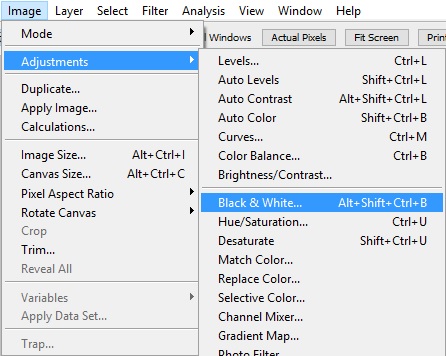
Anda cari saja tulisan Image di bagian atas, lalu ikuti perintah diatas.
Menggunakan Hue/Saturation
Yang ini juga mudah kok, akan tetapi tidak lebih mudah dari nomor 1.
- Buka foto dengan photoshop.
- Klik menu Image -> Adjustments -> Hue/Saturation
- Anda juga bisa menggunakan tombol Keyboard (Ctrl+U)
- Kemudian, pada bagian Saturation ubah nilainya menjadi -100 (negatif 100)
- Lalu pilih ok.
Jika masih bingung, lihat gambar dibawah ini.
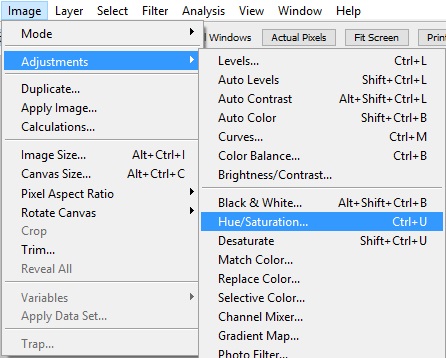
Ingat, pada bagian Saturation ubah nilainya menjadi -100, lalu ok.
Menggunakan Desaturate
Cara yang terakhir ini juga mudah kok, intinya tidak ada yang sulit. Semua mudah.
- Buka foto dengan photoshop.
- Pilih menu Image -> Adjustments -> Desaturate
- Atau bisa juga dengan keyboard (Shift+Ctrl+U+)
- Sudah deh, langsung jadi hitam putih fotonya.
Lihat gambar kalau masih bingung.
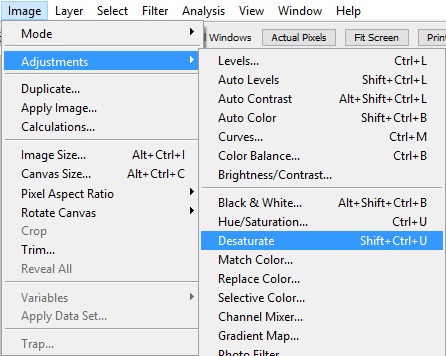
Bagaimana ke-3 cara diatas, mudah semua kan? Kalau memang masih kebingungan dengan cara yang saya berikan diatas, silahkan tanyakan melalui kolom komentar. Pasti akan saya jawab dengan senang hati. Namun saya yakin, Anda semua langsung bisa mempraktekkan semua cara diatas. Semoga bermanfaat. Terima kasih.


